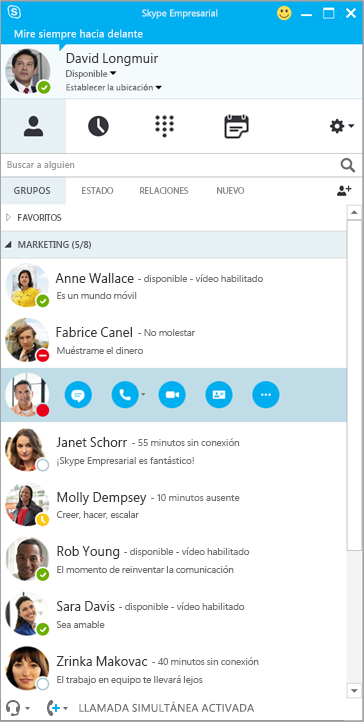Darrerament, ha proliferat el programari basat en IA que, entre altres funcionalitats, ofereix la possibilitat de disposar d’un assistent virtual en les reunions. Read.ai, Fireflies, Avoma, Equal Time, Rewatch, Otter, Nyota, Fellow, Fathom són un exemple de diferents solucions comercials que podem trobar en el mercat.
Aquests assistents virtuals no corporatius, i que es poden trobar al mercat, en la majoria dels casos de forma gratuïta, són robots que, associats al nostre compte, poden afegir-se automàticament a les reunions, gravar-les i generar notes amb resums, fer transcripcions, mesurar sentiments, participació i temps de parla. Proporcionen informes personalitzats per millorar la comunicació i simplificar la programació de reunions mostrant, per exemple, els horaris més productius.
Tot això que ens pot resultar de gran utilitat, també comporta uns riscos que hem de conèixer i tenir present a l’hora d’associar el nostre compte UB a una d’aquestes solucions no corporatives.
Entre aquests destaquem:
Riscos de difusió d’informació confidencial
L’usuari, abans d’activar l’assistent, li concedeix drets amplis sobre el contingut de la seva informació. Això inclou la possibilitat de traspassar la informació sota un cert tipus de llicència, la qual cosa significa que les dades poden ser compartides amb tercers sense un control estricte.
Riscos a la privacitat
Durant una reunió es pot compartir informació sensible i privada. Els assistents d’IA poden usar i analitzar aquest contingut per millorar els seus serveis. A més, les eines d’IA poden recopilar dades de diverses fonts, sovint sense el coneixement o consentiment explícit dels usuaris. Això inclou informació personal, hàbits de navegació, interaccions en línia …
Transferència internacional de dades
Les plataformes on s’allotgen les dades acostumen a estar als Estats Units. En les condicions d’ús d’aquests productes s’assenyala que les dades poden ser transferides i processades en jurisdiccions fora del país de l’usuari. Aquests països poden no oferir el mateix nivell de protecció de dades, la qual cosa està estrictament prohibida al nostre país, sense les degudes autoritzacions.
Ús de la informació
Les empreses que desenvolupen i operen aquestes eines poden utilitzar les dades recopilades per a diversos fins, com la personalització de serveis, la publicitat dirigida i la millora de productes. Això també pot incloure l’explotació de la informació personal sense el consentiment adequat dels usuaris.
Com alternativa a eines de tercers, en les reunions que fem a través de Teams, podem activar la transcripció i amb l’ajuda de Microsoft 365 Copilot Chat obtenir resums, idees principals del que s’ha parlat a la reunió, esquemes dels temes tractats … amb les garanties necessàries de protecció, seguretat i privacitat de les dades.